HL-6050DN
Preguntas frecuentes y Solución de problemas |
¿Cómo imprimir sobres?
Utilice la bandeja multipropósito para imprimir sobres.
-
Seleccione las configuraciones Tamaño de papel, Tipo de material, Fuente del papel y demás en el controlador de la impresora.
Tipo de material.: Sobres
Fuente del papel: Bandeja multipropósito
-
Abra la bandeja de salida trasera y luego hale el soporte de la bandeja de salida con el lado impreso hacia arriba si fuese necesario.

-
Abra la bandeja multipropósito (MP, por su sigla en inglés) y bájela suavemente.
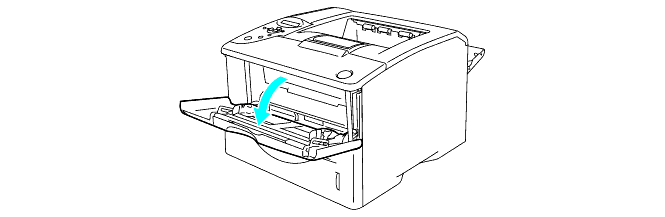
-
Extienda la bandeja MP y despliegue la solapa.
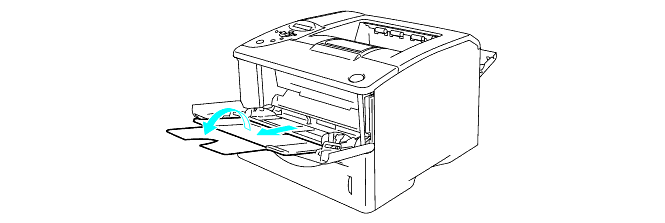
-
Si los sobres tienen arrugas después que se imprimen, abra la bandeja de salida trasera ubicada en la parte posterior de la impresora y empuje las dos pestañas azules, una a la derecha y una a la izquierda (como se muestra abajo). Al terminar de imprimir los sobres, cierre la bandeja de salida trasera y coloque las dos palancas azules en su posición original.

-
Coloque los sobres en la bandeja MP de manera que toquen la parte de atrás de la bandeja y que permanezcan por debajo de las guías de la altura máxima del papel en ambos lados de la bandeja. Coloque el lado a ser impreso hacia arriba y con el borde superior del sobre de primero. No coloque más de tres sobres a la vez en la bandeja MP, ya que podría ocasionar un atasco de papel.
Asegúrese que los sobres están bien apilados en la posición correcta en la bandeja MP. De lo contrario, podrían no alimentarse debidamente, dando como resultado una impresión sesgada o atascos de papel.

-
Presione y deslice las guías del ancho del papel para ajustarlas al tamaño del sobre.
Cuando coloque sobres en la bandeja MP, por favor recuerde lo siguiente;
- Durante la impresión, la bandeja interna se eleva para alimentar los sobres dentro de la impresora.
- El lado a ser impreso debe estar hacia arriba.
- Coloque el borde líder (parte superior del papel) de primero y empújelo gentilmente dentro de la bandeja.
- La parte superior de la pila de sobres debe estar por debajo de la altura máxima del papel en ambos lados de la bandeja.
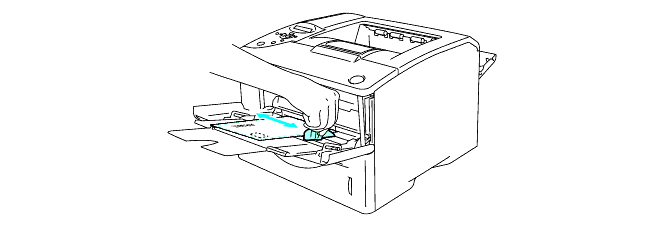
-
Cuando imprime en sobres tamaño DL de doble solapa;
Si el sobre tamaño DL con doble solapa está arrugado después de la impresión, vaya a la pestaña Básica, seleccione Tamaño del papel y luego seleccione DL Borde Largo. Coloque un nuevo sobre en la bandeja MP con el borde más largo del sobre de primero e intente imprimir de nuevo.
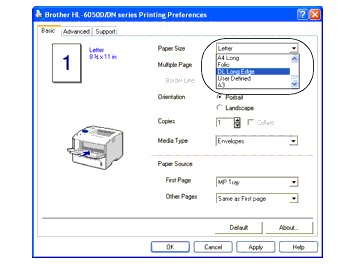
-
Envíe el trabajo de impresión a la impresora.
-
Después de terminar de imprimir, cierre la bandeja de salida trasera.
